Ako som si všimol z komentárov, pri pokuse otvoriť nastavenia smerovača alebo modemu na adrese 192.168.1.1 alebo 192.168.0.1 (pravdepodobne máte inú adresu), sa používatelia najčastejšie stretávajú s takýmito chybami: „Bez internetového pripojenia“, „Bez prístupu do siete “,„ Neexistuje pripojenie k smerovaču “atď. Tieto chyby sa objavia v prehliadači, keď do panela s adresou zadáme adresu smerovača a klikneme na ňu. Je potrebné poznamenať, že nemusí ísť o IP adresu. Teraz väčšina výrobcov uvádza v prípade smerovača adresy ako tplinkwifi.net, tendawifi.com, my.keenetic.net atď. A keď do prehliadača zadáme túto adresu, môžeme tiež naraziť na chybu, že nie je k dispozícii pripojenie na internet, alebo žiadny prístup do siete. A samozrejme nemôžete zadať nastavenia smerovača.
Ja sám som sa s týmto problémom stretol viackrát. Vyzerá to asi takto: otvorte prehliadač, zadajte adresu smerovača (spravidla je 192.168.1.1 alebo 192.168.0.1), choďte na a uvidíte správu, že nie je k dispozícii pripojenie na internet, stránka sa nedá zobraziť, prístup na stránku, stránka nie je k dispozícii alebo nenájdené. Samotná správa sa môže líšiť v závislosti od prehľadávača, nastavení a hardvéru.
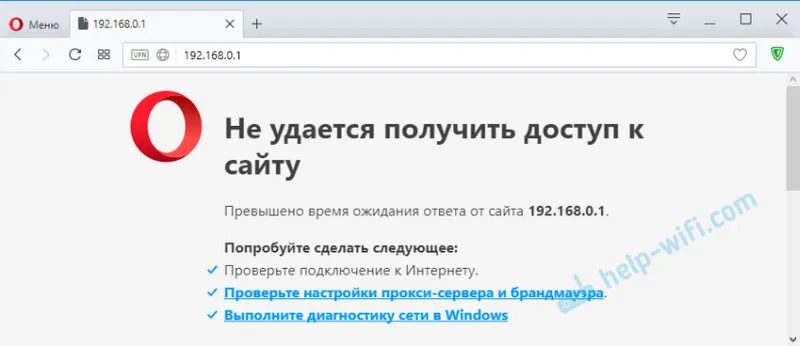
Alebo takto:
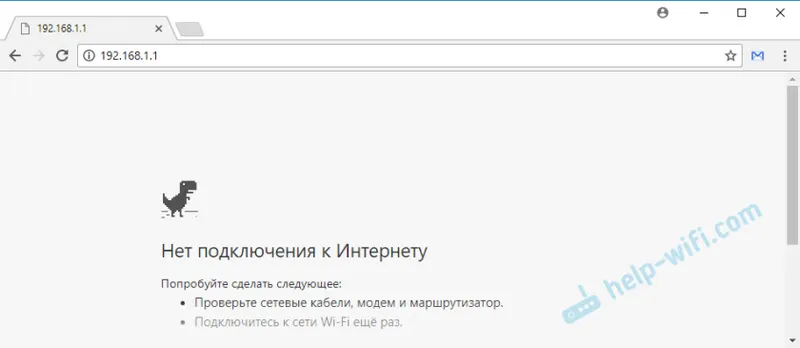
Dovoľte mi pripomenúť, že chyba sa môže líšiť. Hlavný problém - stránka s nastaveniami smerovača sa neotvorí
Zvážte dva samostatné prípady:
- Keď sa v prehliadači zobrazí „chyba“ o nedostatku internetového pripojenia alebo siete.
- Keď sa objaví chyba, že web sa nedá otvoriť, zobrazí sa stránka 192.168.1.1 (alebo iná adresa), web nie je k dispozícii alebo niečo podobné.
Pozerajte sa pozorne a skontrolujte všetko.
Ako otvoriť 192.168.1.1 a 192.168.0.1, ak nie je k dispozícii pripojenie na internet?
O tom som písal v článku: ako nastaviť smerovač Wi-Fi (prejsť na nastavenia) bez internetu. Zvážte tieto riešenia v prípade, že sa vyskytne chyba v súvislosti s nedostatkom internetového pripojenia.
Dôležité! Už som o tom písal viackrát, ale stále sa budem opakovať. Na otvorenie stránky s nastaveniami smerovača alebo modemu (tzv. Webové rozhranie) nie je potrebný prístup na internet. Potrebné je iba pripojenie počítača, prenosného počítača alebo mobilného zariadenia k smerovaču. Sieťový kábel alebo sieť Wi-Fi.Preto, ak sa pokúsite otvoriť nastavenia smerovača a uvidíte chybu, že neexistuje prístup na internet, najprv sa uistite, že je vaše zariadenie pripojené k samotnému smerovaču.
Ak máte počítač alebo prenosný počítač, mal by byť stav pripojenia nasledovný (v závislosti od pripojenia so smerovačom):

Ak máte rovnaký stav pripojenia, potom je všetko v poriadku a stránka s nastaveniami smerovača by sa mala otvoriť. Ak sa vedľa siete Wi-Fi nachádza červený krížik alebo hviezdička, musíte skontrolovať pripojenie. Najlepšie je, samozrejme, pripojiť sa k smerovaču pomocou kábla. Niečo také:
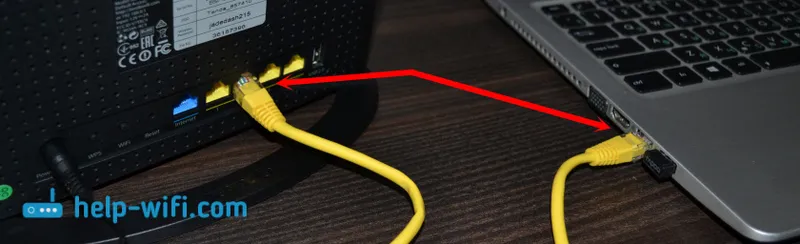
Alebo cez sieť Wi-Fi. Ak je sieť chránená, na nálepke na smerovači sa zobrazí výrobné heslo (PIN).
Ak je to možné, skúste sa pripojiť k smerovaču z iného zariadenia.
Ak stránka na adrese 192.168.1.1 alebo 192.168.0.1 nie je k dispozícii
V takom prípade prehliadač zobrazí správu, že stránka alebo stránka smerovača nie sú k dispozícii. Niečo také:
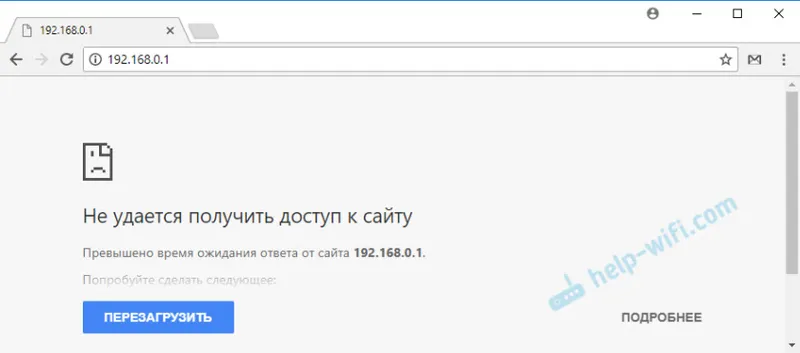
Ak sa váš prehliadač líši, môže byť chyba opäť iná.
Je dôležité, aby bol počítač pripojený iba k smerovaču, v ktorého nastaveniach musíme ísť. Ak je napríklad káblové pripojenie, potom musí byť Wi-Fi vypnuté (je na vašom zariadení). A naopak.V prípade takejto chyby bude existovať viac riešení.
Riešenie č. 1: Skontrolujte adresu smerovača
Musíme sa uistiť, že sa pokúšame otvoriť nastavenia smerovača na správnu adresu. Vo väčšine prípadov je výrobná adresa pre prístup k ovládaciemu panelu uvedená na samotnom smerovači. Pravdepodobne bude existovať adresa IP 192.168.1.1, 192.168.0.1 alebo adresa z písmen. Napríklad tplinkwifi.net. Vyzerá to takto:
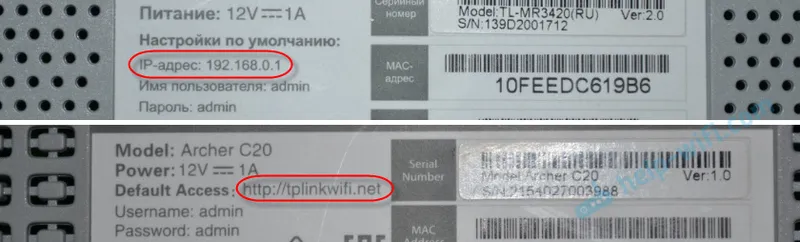
Podrobnejšie som o tejto téme napísal v článku: Ako zistiť IP adresu smerovača.
Užitočné sú aj nasledujúce články:
- 192.168.0.1 - vstup do smerovača alebo modemu. admin a admin
- 192.168.1.1 alebo 192.168.0.1 - prejdite na nastavenia smerovača Wi-Fi
Niekedy sa stáva, že sprievodcovia počas konfigurácie menia IP adresu smerovača. V takom prípade skúste otvoriť Prieskumník (Tento počítač) a kliknite pravým tlačidlom myši na smerovač na karte siete. Z ponuky vyberte možnosť Zobraziť webovú stránku zariadenia.
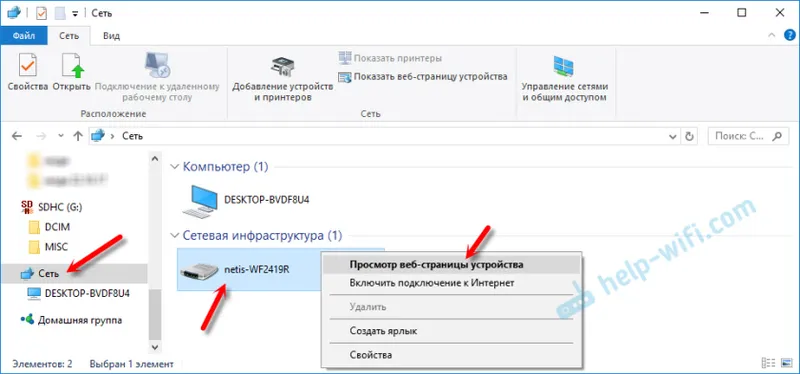
Prehliadač so stránkou smerovača by sa mal otvoriť automaticky. Zistili sme definíciu adresy. Ak nastavenia stále nemôžete otvoriť, vyskúšajte iné riešenia.
Riešenie č. 2: Skontrolujte nastavenia IP
V predvolenom nastavení takmer každý smerovač automaticky vydáva adresu IP. Prevádzkuje server DHCP. Preto je dôležité, aby sa vo vlastnostiach vášho pripojenia nastavili nastavenia na automatické získanie adresy IP.
Prejdite na „Sieťové pripojenia“. Môžete stlačiť Win + R a spustiť príkaz ncpa.cpl
Potom, v závislosti od toho, či máte smerovač pripojený prostredníctvom kábla alebo Wi-Fi, kliknite pravým tlačidlom myši na „Local Area Connection“ (v systéme Windows 10 - Ethernet) alebo „Wireless Network“ a vyberte „Properties“. Napríklad mám pripojenie Wi-Fi.
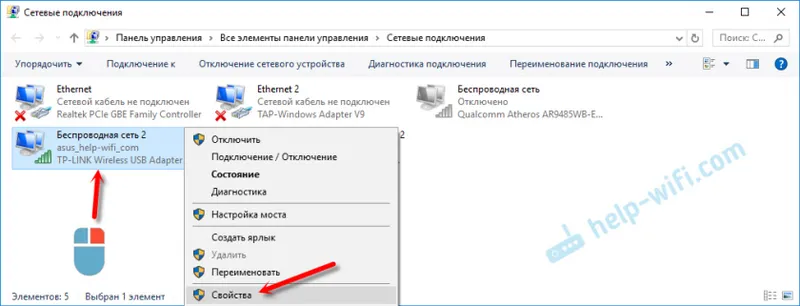
Potom nastavíme automatické prijímanie adries.
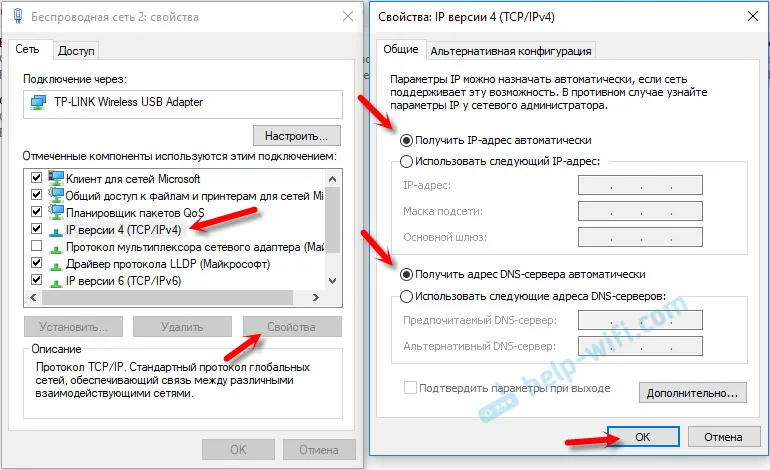
Potom sa pokúsime otvoriť nastavenia smerovača. Môžete reštartovať počítač a skúste to znova.
Alebo jednoducho vykonajte reset siete.
Riešenie č. 3: Zadajte správnu adresu pre prístup k smerovaču
Faktom je, že adresa, na ktorú máte prístup na ovládací panel routera, musí byť zadaná do panela s adresou prehľadávača. V mnohých prehľadávačoch je teraz panel s adresou a panel vyhľadávania vo vyhľadávaní rovnaký reťazec. A najčastejšie zadávame adresu bez http: //. Z tohto dôvodu sa namiesto stránky smerovača otvára mnoho stránok spoločnosti Yandex, Google alebo iného špičkového systému.
Preto ak nemáte prístup na stránku s nastaveniami smerovača, pokúste sa ju najprv otvoriť v inom prehliadači. Ak napríklad v opere nefunguje, prejdeme prehliadač Chrome. Ešte lepšie je, ak používate program Internet Explorer alebo Microsoft Edge v systéme Windows 10.
Dovoľte mi pripomenúť, že do panela s adresou zadávame adresu smerovača.
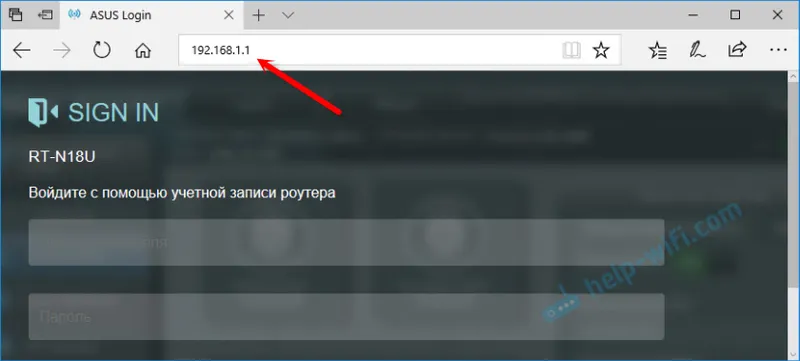
Alebo skúste napísať adresu pomocou http: //. Napríklad: http://192.168.0.1, http://192.168.1.1, http://tplinkwifi.net.
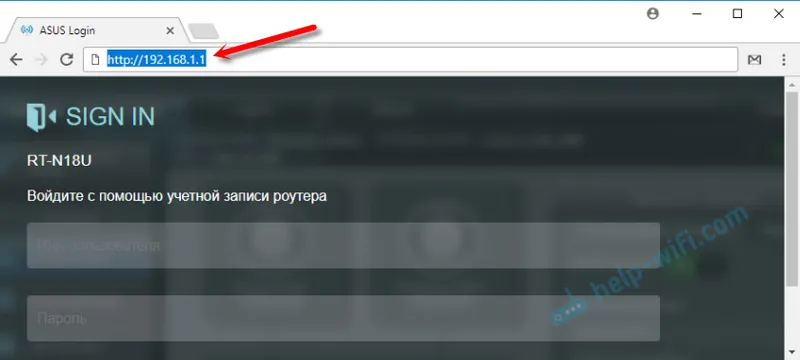
Všetko by malo fungovať.
Podobný článok na túto tému: nejde o nastavenia smerovača pre 192.168.0.1 alebo 192.168.1.1. Existujú aj odkazy na skúšobné pokyny na prístup k ovládaciemu panelu smerovačov TP-Link, ASUS, D-Link, ZyXEL, atď. Ďalším populárnym problémom je, keď heslo správcu pre 192.168.1.1 alebo 192.168.0.1 nefunguje. Môže sa to hodiť, keď sa otvorí stránka autorizácie, ale používateľské meno alebo heslo sú nesprávne.Ak stále nemáte pripojenie k smerovaču a keď prejdete na jeho adresu, objaví sa chyba, že stránka nie je k dispozícii alebo nie je k dispozícii pripojenie k internetu, potom popíšte svoj problém v komentároch nižšie. Nezabudnite napísať, aký smerovač a model máte. Predtým vyskúšajte tipy, o ktorých som písal vyššie.


